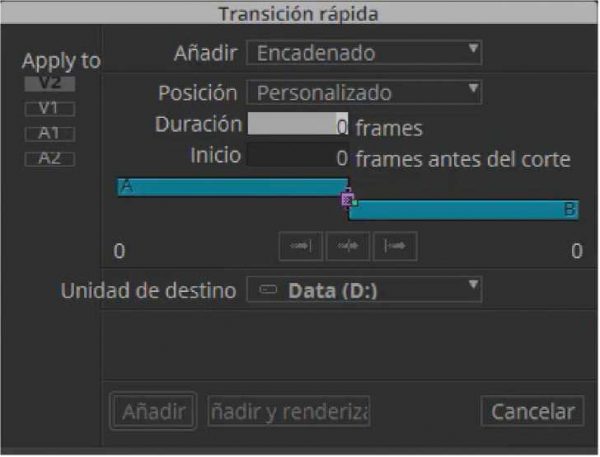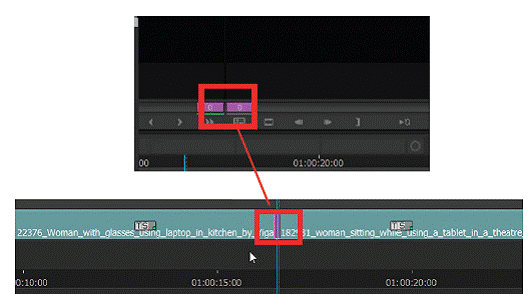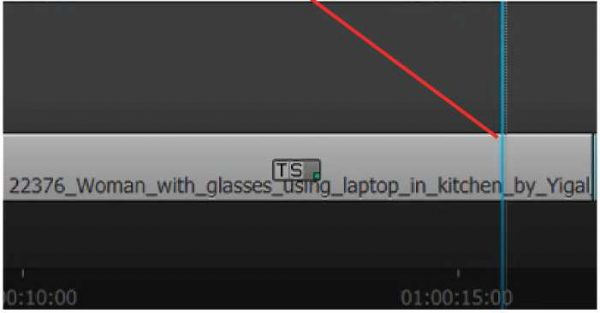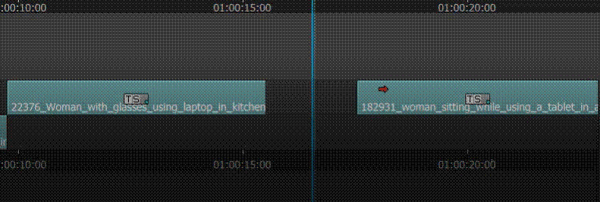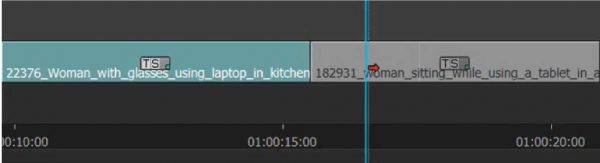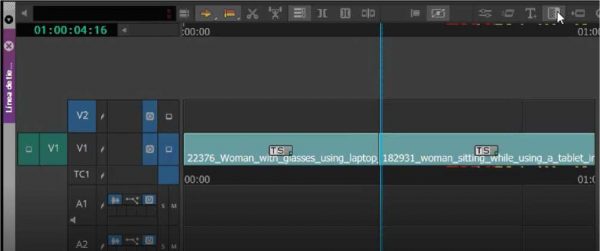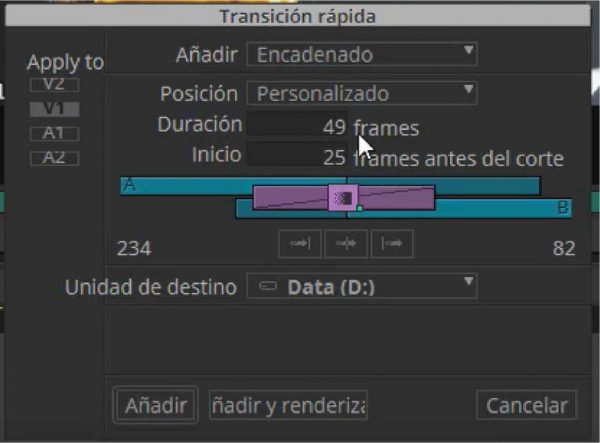Arrastramos ambas a la linea de tiempo y las colocamos una detrás de la otra en la misma pista de video, quedando así:
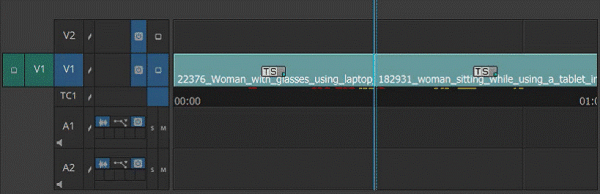
Para poder hacer el efecto de la transición es importante que cortemos previamente nuestros dos fragmentos con la herramienta Añadir edición ya que si no al intentar aplicar la transición esta no podrá ser
editada viendose de esta manera:
Para solucionar este problema debemos cortar un trozo de cada secuencia y luego unirlos para que de esta manera se active la opción Transición Rápida rimero seleccionamos la primera secuencia colocamos nuestro cursor de la línea de tiempo y ahí marcaremos nuestro corte con esta opción:
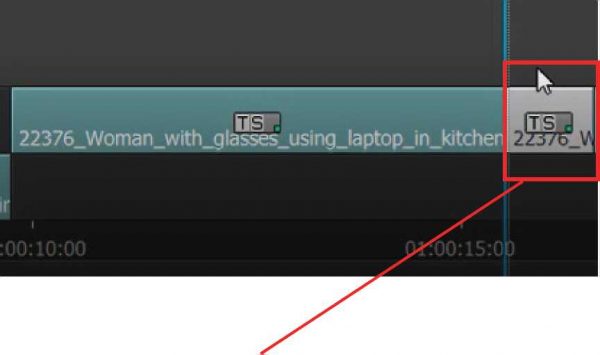
Este fragmento lo seleccionamos y presionamos la tecla delete o suprimir creando un espacio en negro entre el clip que hemos cortado y el siguiente:
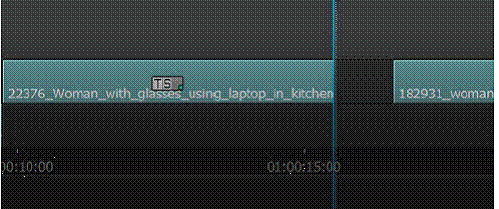
Repetiremos la operación en la otra secuencia quedando ahora así:
Con la herramienta segmento o flecha roja moveremos el clip 182931 hasta tocar con el anterior:
Una vez hecho esto ya podremos editar la opción de Transición rápida
Nos colocamos en la intersección entre ambos clips y clicamos en el botón
Transición rápida
Probaremos con varias duraciones y colocaciones del efecto:
Finalmente lo dejaremos con esa cantidad de frames antes del corte:
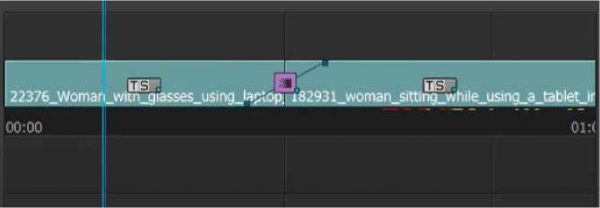
Por último haremos que nuestro efecto sea el que se ve a continuación.

Una vez hecho guardamos el video en nuestra carpeta.
- Modelado 3D: Ofrece diversas herramientas de modelado, como modelado poligonal, basado en splines, y subdivisiones para crear una amplia variedad de objetos tridimensionales.
- Animación: Soporta animación de personajes y objetos, con funciones avanzadas como cinemática inversa, rigging de personajes y una línea de tiempo para crear secuencias animadas.
- Renderizado: Incluye un potente motor de renderización que permite crear imágenes fijas y animaciones de alta calidad. Ofrece opciones de renderizado como mental ray y Arnold, proporcionando control detallado sobre iluminación, materiales y cámaras.
- Materiales y Texturas: Permite aplicar una amplia variedad de materiales y texturas a modelos 3D mediante un editor de materiales integrado, logrando apariencias realistas.
- Sistemas de Partículas: Incluye un sistema de partículas para simular efectos realistas como fuego, humo y agua, útil para efectos visuales y simulaciones.
- Scripting y Plugins: Permite a usuarios avanzados extender la funcionalidad mediante MaxScript. Además, hay numerosos plugins disponibles que añaden características especializadas.
- Integración con Otros Productos Autodesk: Forma parte de la colección Media & Entertainment de Autodesk y se integra con otros productos de Autodesk, facilitando flujos de trabajo para profesionales que trabajan en diferentes aspectos de un proyecto.
- Aplicaciones Industriales: Se utiliza ampliamente en industrias como cine, televisión, desarrollo de videojuegos, visualización arquitectónica y diseño de productos.